Gestion des destinations sur Gvoyages pour l'application Travel Unity
Introduction
Sur Gvoyages, une liste de toutes les destinations est affichée et associée aux dossiers dans l'application Travel Unity. Il est crucial que le nom de la destination dans le dossier corresponde exactement au nom dans la liste des destinations. Si ces noms ne correspondent pas, les informations de l'a destination ne seront pas affichées correctement dans l'application.
Procédure de Mise à Jour des Informations de la destination
-
Accès à Gvoyages
- Connectez-vous à gvoyages.sepvoyages.com.
-
Ajout ou Visualisation des Destinations
-
Modification des Informations d'une destination
-
Sauvegarde des Modifications
-
Mise à Jour dans l'Application
- Les informations mises à jour apparaîtront pour les clients lorsqu'ils téléchargeront leur dossier sur l'application Travel Unity.

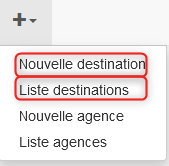

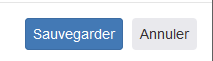
No Comments